您好,登錄后才能下訂單哦!
您好,登錄后才能下訂單哦!
MySQL中Installer 8.0.21的安裝方法?這個問題可能是我們日常學習或工作經常見到的。希望通過這個問題能讓你收獲頗深。下面是小編給大家帶來的參考內容,讓我們一起來看看吧!
1. 緣由
剛好需要在新系統上重新安裝MySQL,便寫了一份的下載安裝教程,供查閱,以防日后細節有所遺忘。
2. 版本說明
MySQL Installer 8.0.21
3. 下載安裝包
方式一:官網下載
進入官網下載所需的安裝包:https://www.mysql.com/ (如下圖所示),或直接點擊https://dev.mysql.com/downloads/windows/installer/ 查看最新版本。

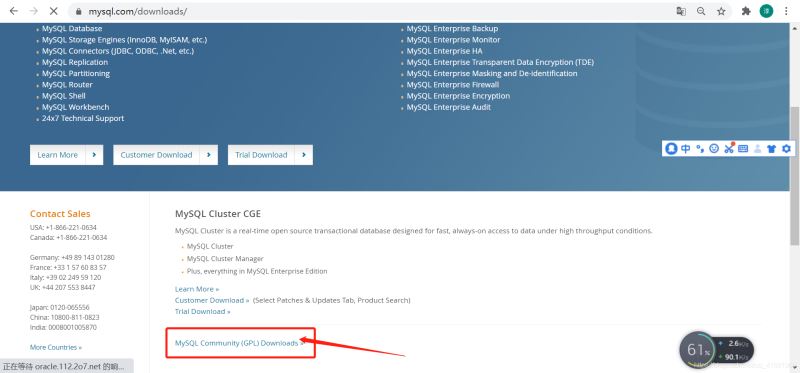
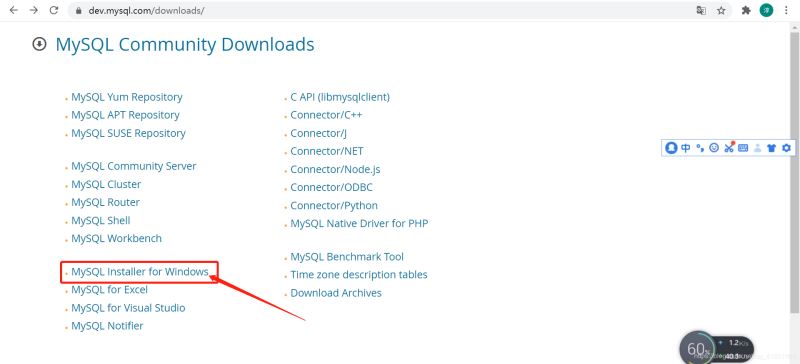
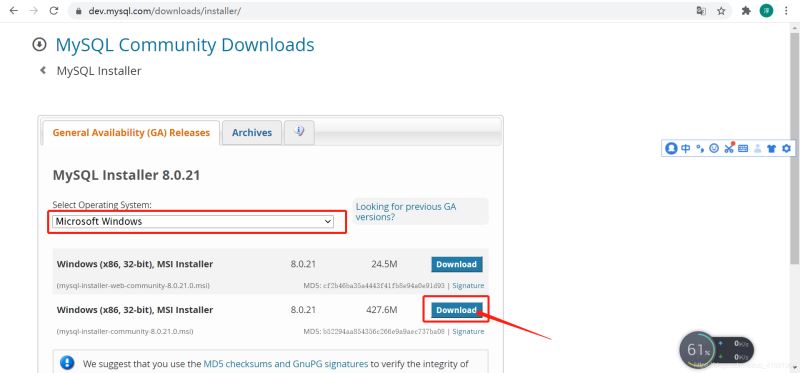
方式二:鏡像下載
官網下載的速度實在太慢了,最后搜索到一個北京理工大學的鏡像下載:http://mirror.bit.edu.cn/mysql/downloads/MySQLInstaller/
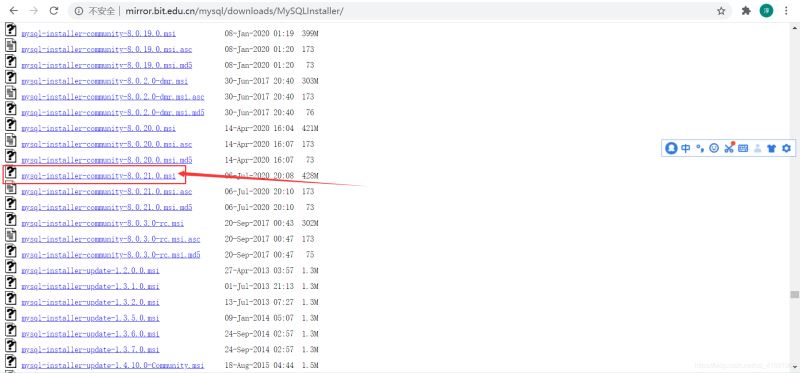
4. 安裝步驟
Step1:根據個人需求,選擇安裝類型
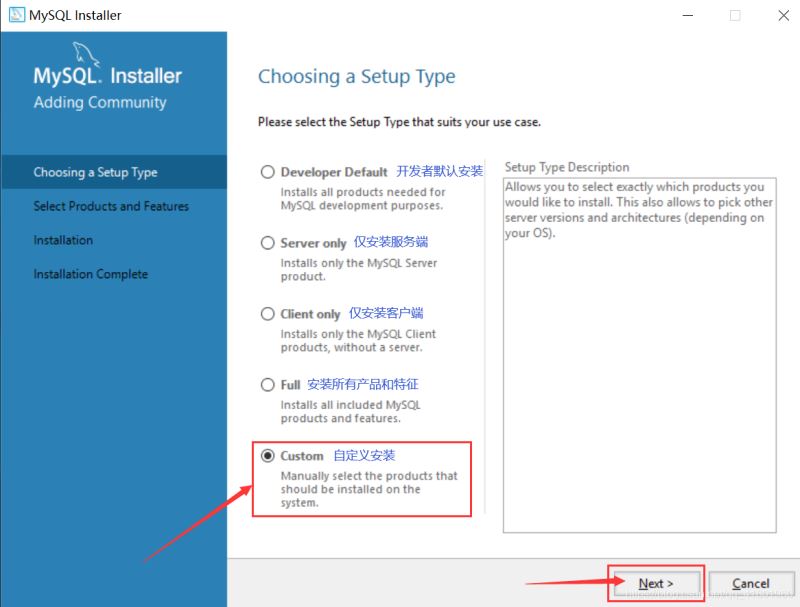
Step2:選擇需要安裝的內容
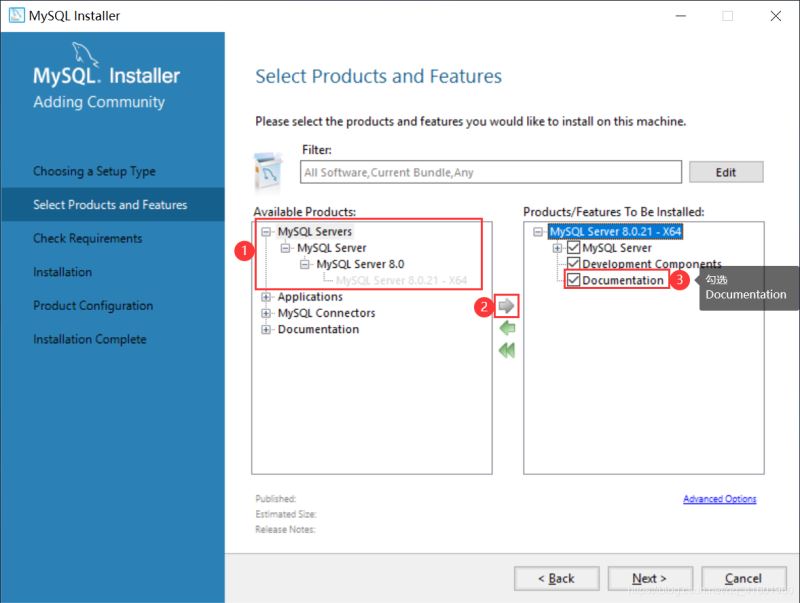
Step3:自定義安裝路徑
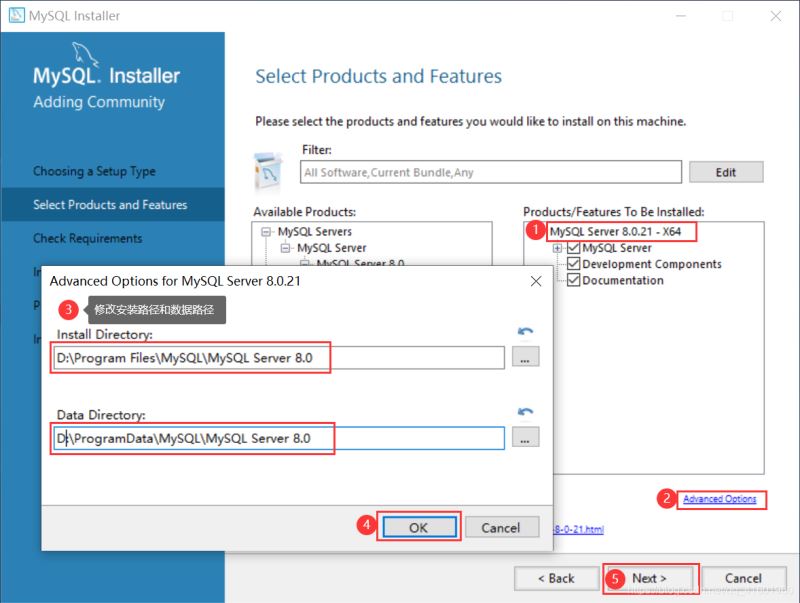
Step4:檢驗需要,若不存在所需的環境,則予以安裝
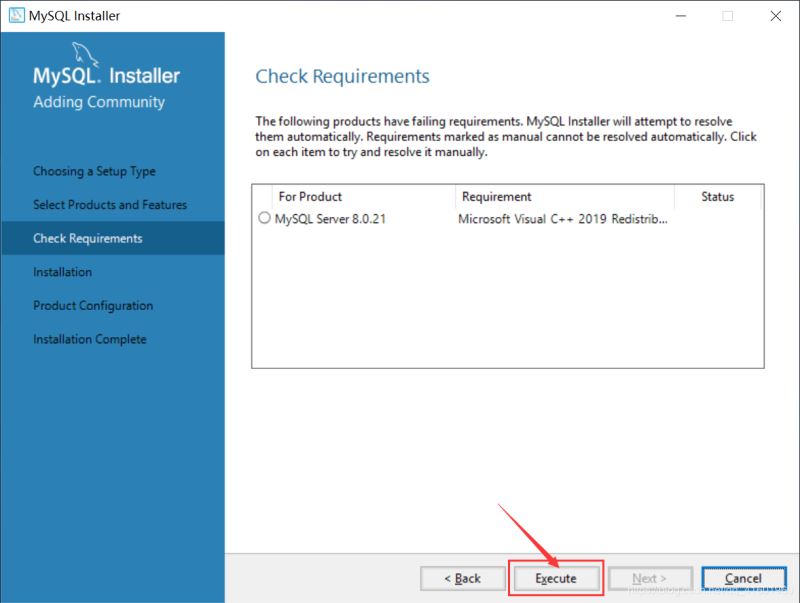
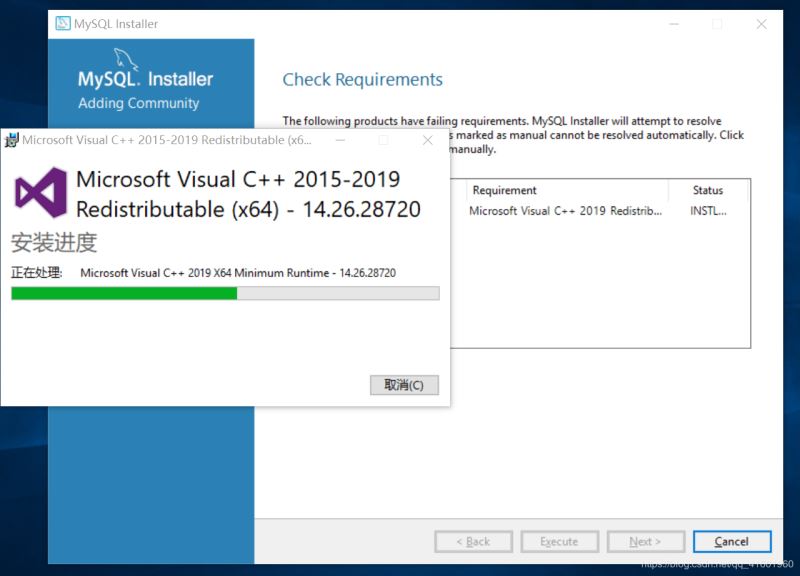
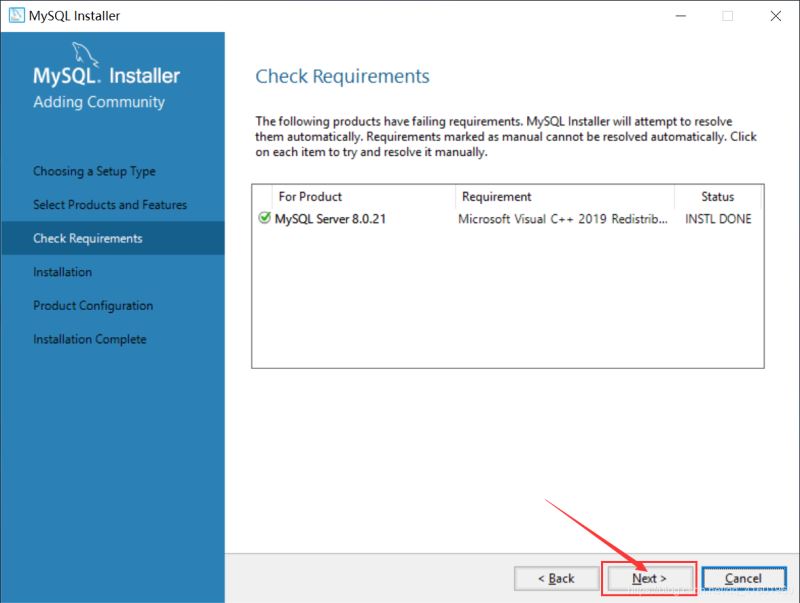
Step5:執行安裝
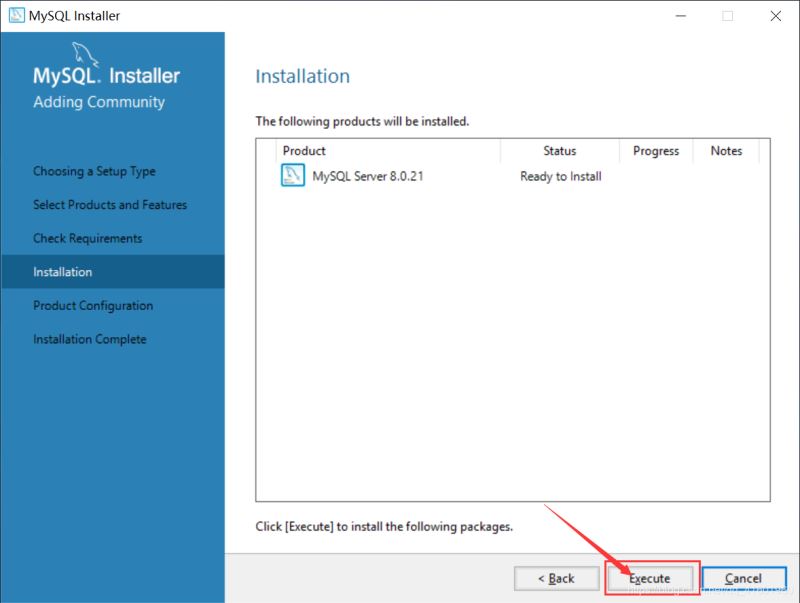
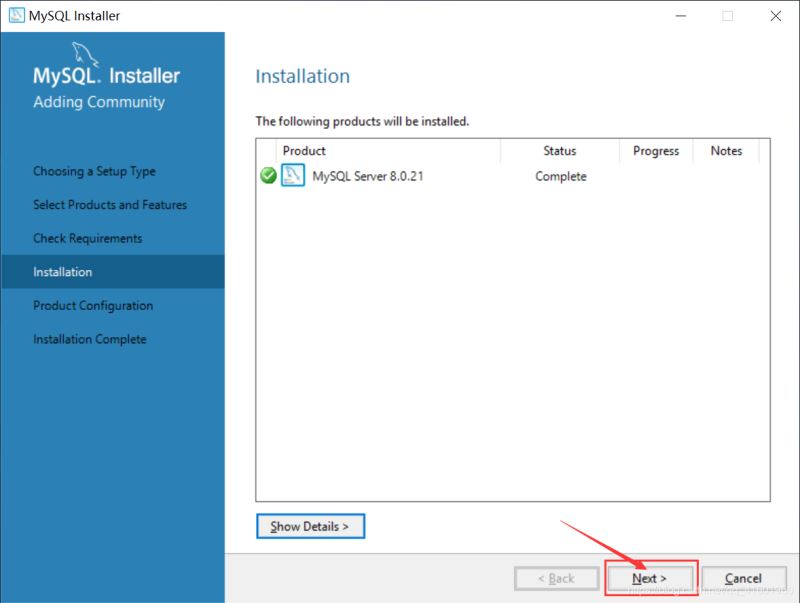
Step6:配置MySQL
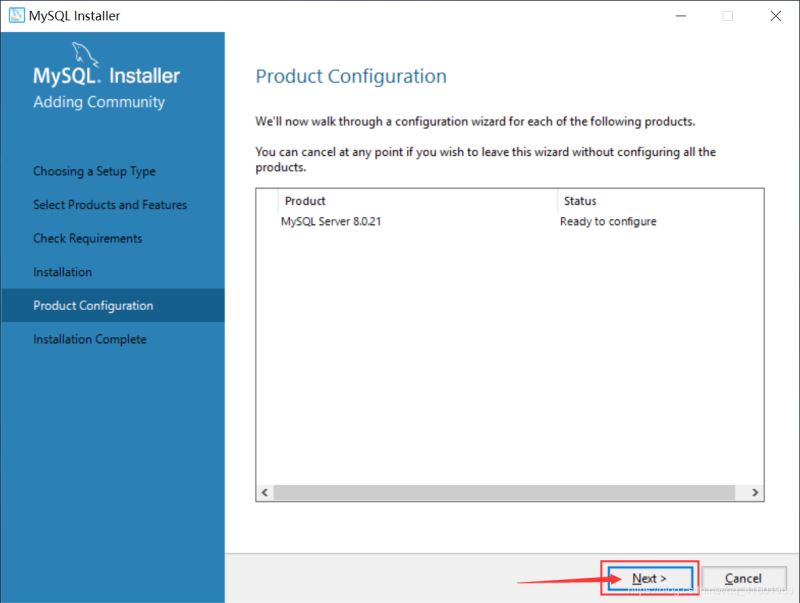
① 選擇數據存儲引擎
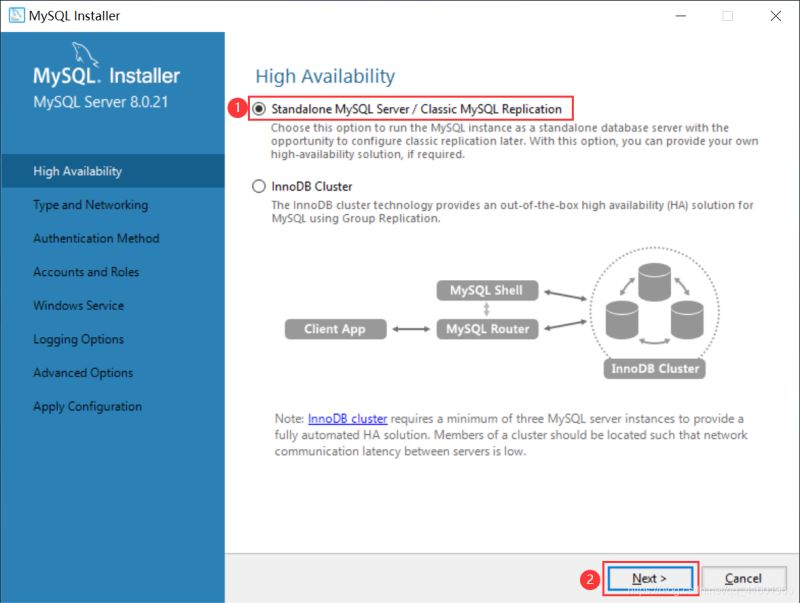
② 選擇配置類型和數據庫連接方式
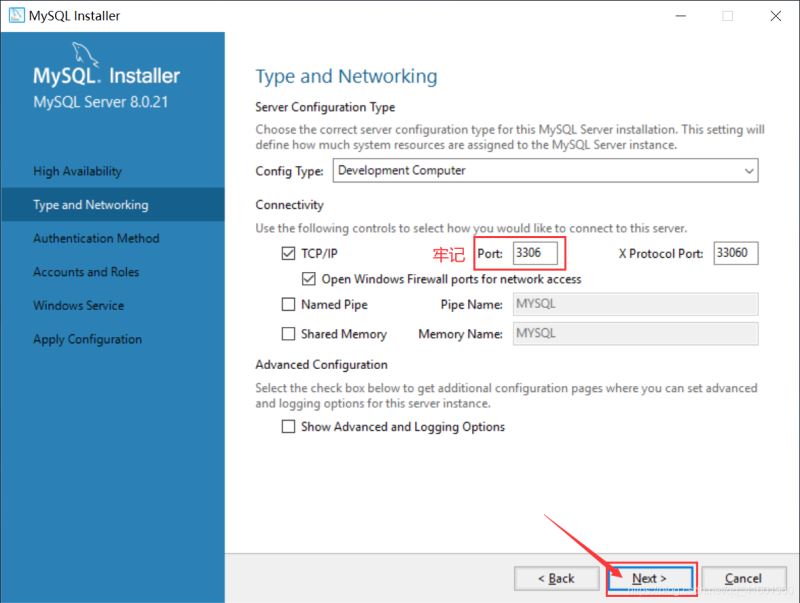
③ 選擇身份驗證方式
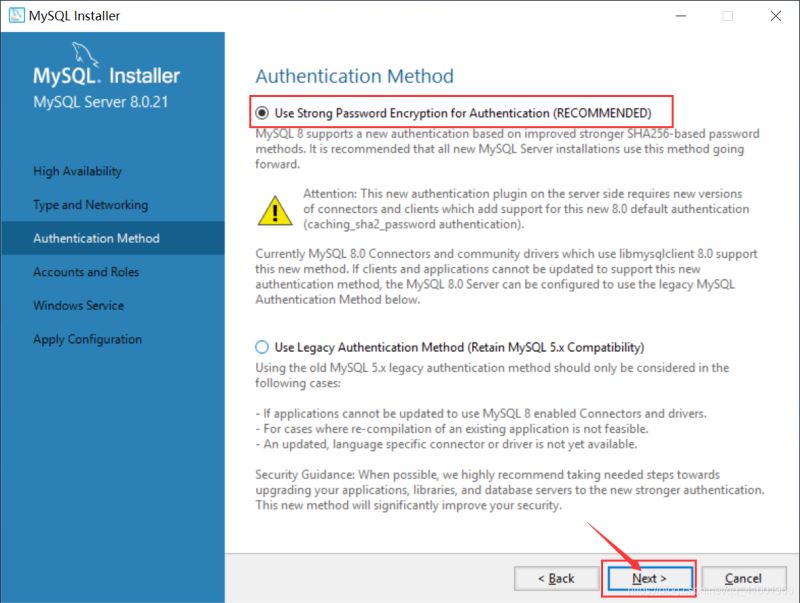
④ 設置賬戶密碼
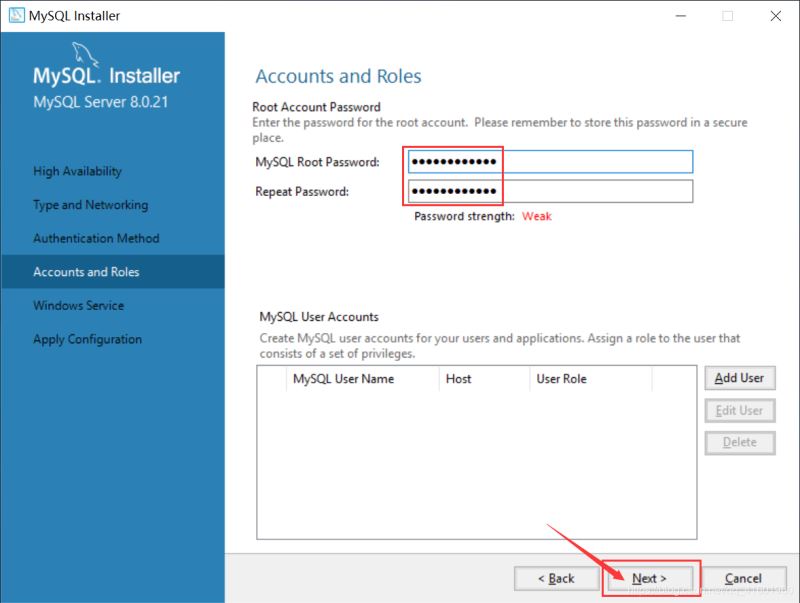
⑤ 配置Windows服務(即:將MySQL Server 配置為Windows Service)
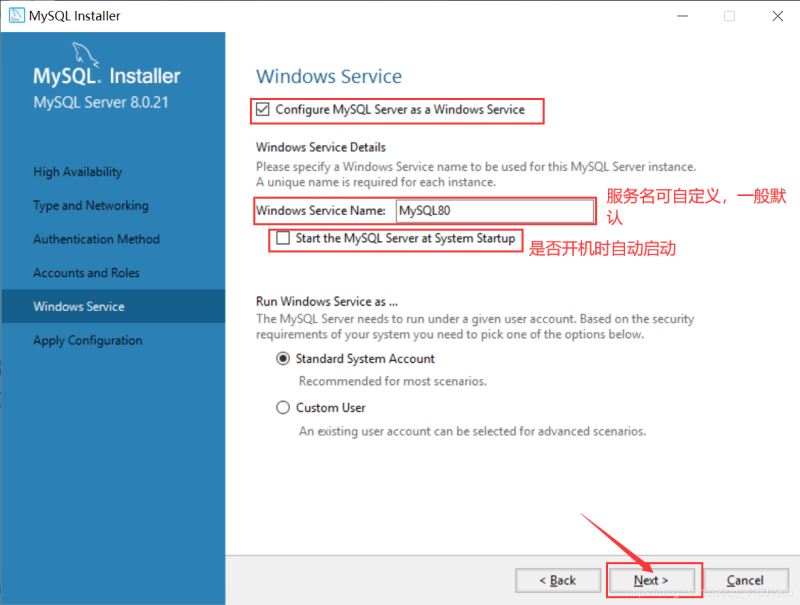
⑥ 應用配置的內容
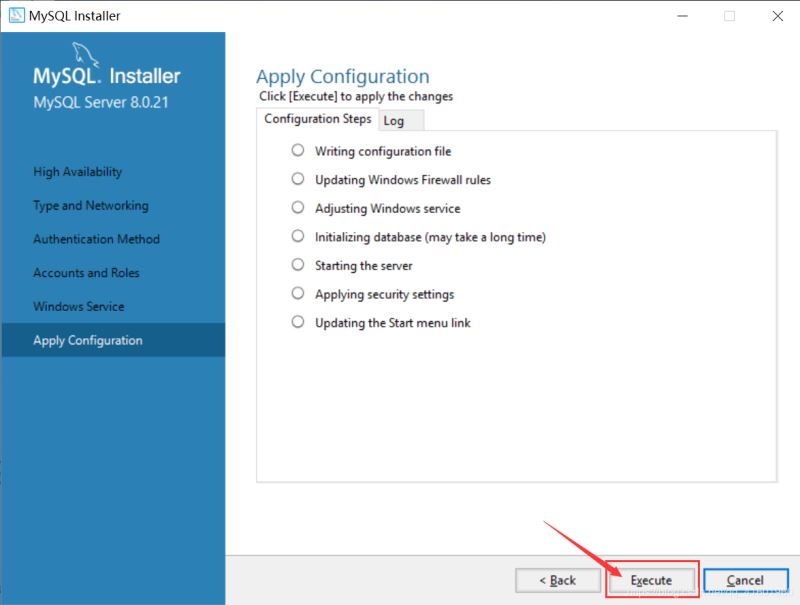

★配置產生的問題
問題1:如何刪除錯誤產生的Window Service
配置失敗,想回到上一步看看是不是因為沒有勾選開機自動開啟的原因造成的,然后發現回到不到Apply Configuration的頁面了,只好將Window Service的名字改成MySQL8021,這就造成了有一個之前失敗的Window Service,想要將其刪除
解決方式:
Step1: 使用cmd批處理命令卸載( 注意:必須"以管理員身份運行"方式運行cmd,否則會產生"[SC] OpenService 失敗 5:拒絕訪問" 的錯誤)
Net Stop ServiceName //若該服務未啟動,可以省略該步驟 sc delete ServiceName //卸載服務
Step2:找到系統注冊表,刪掉服務的注冊表信息,在HKEY_LOCAL_MACHINE\SYSTEM\CurrentControlSet\Services 下找到 MySQL80 并 刪除該文件
Step3:service列表中還顯示MySQL80服務,用管理員權限打開cmd 命令 sc delete serviceName,如果提示 “the specified service is marked as deletion”,關閉Window Service的面板,重新打開后,就會發現MySQL80服務消失了。
問題2:如何解決Starting the server 發生錯誤的問題
在將Window Service的名字改成MySQL8021并重新回到Apply Configuration的頁面之后,發現仍然在Starting the server這步發生了錯誤
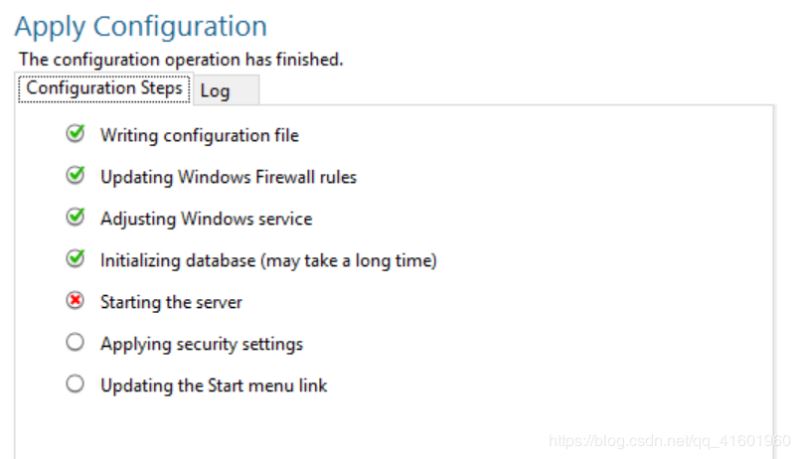
通過查看日志可以發現:
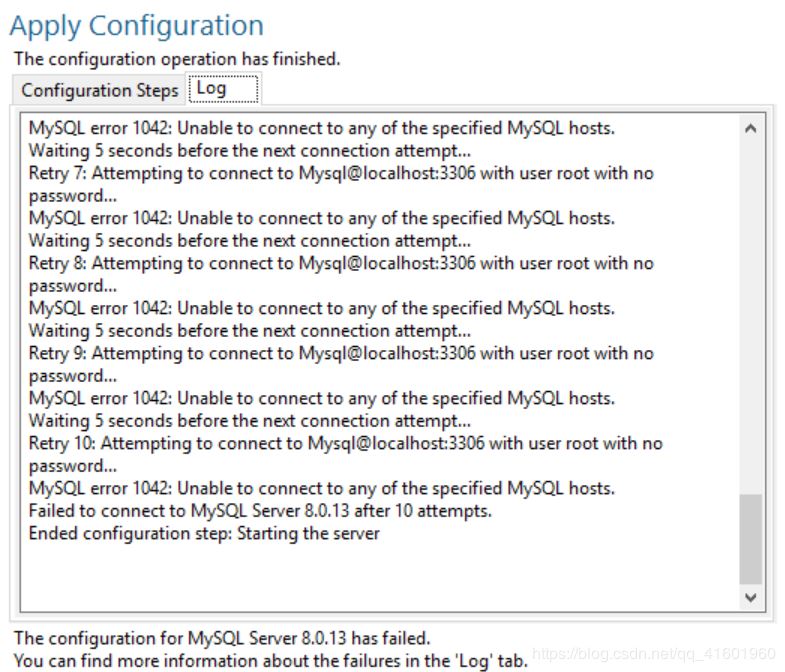
解決方式:尋找到MySQL8021服務,右鍵點擊“屬性” → “登錄” → 選擇“本地系統賬戶”
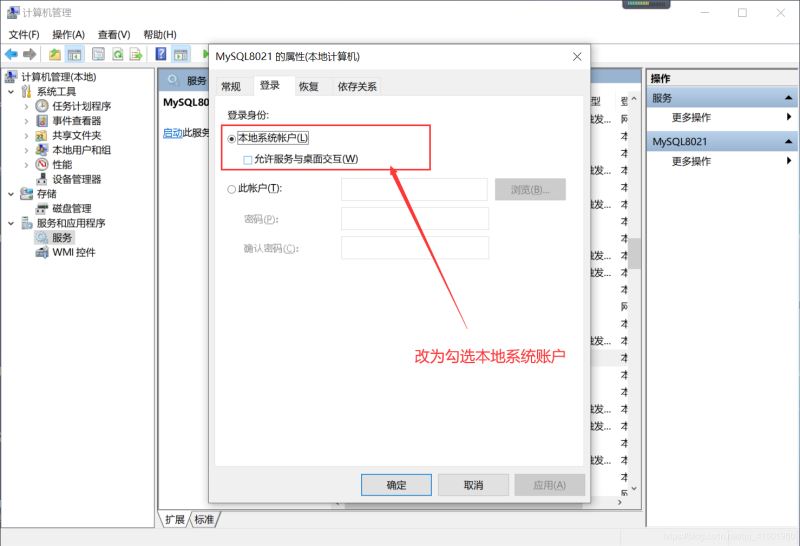
回到安裝程序,在次點擊Execute,會發現已經可以成功到Finish頁面。

Step7:配置MySQL環境變量① 配置 MYSQL_HOME 變量
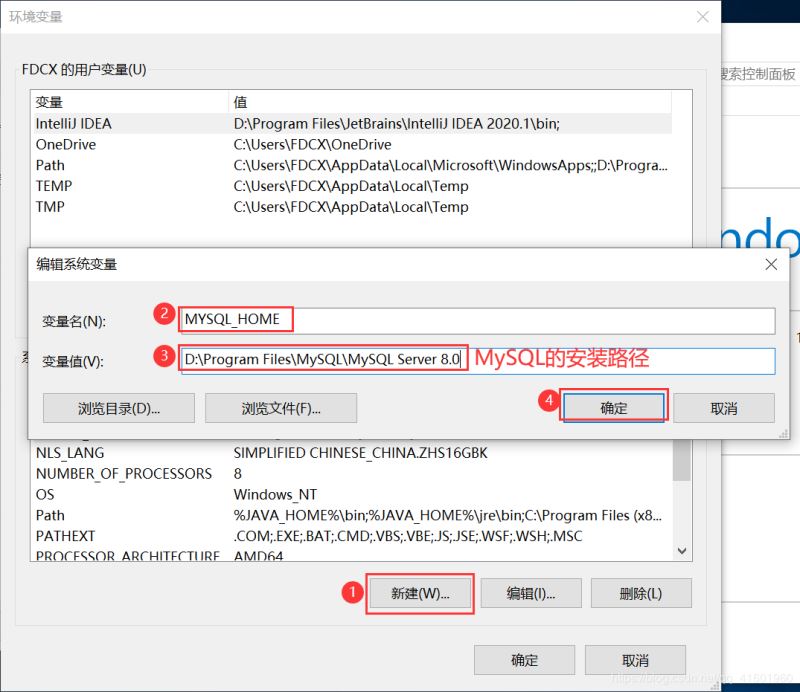
② 配置Path變量
找到path編輯:輸入%MYSQL_HOME%\bin
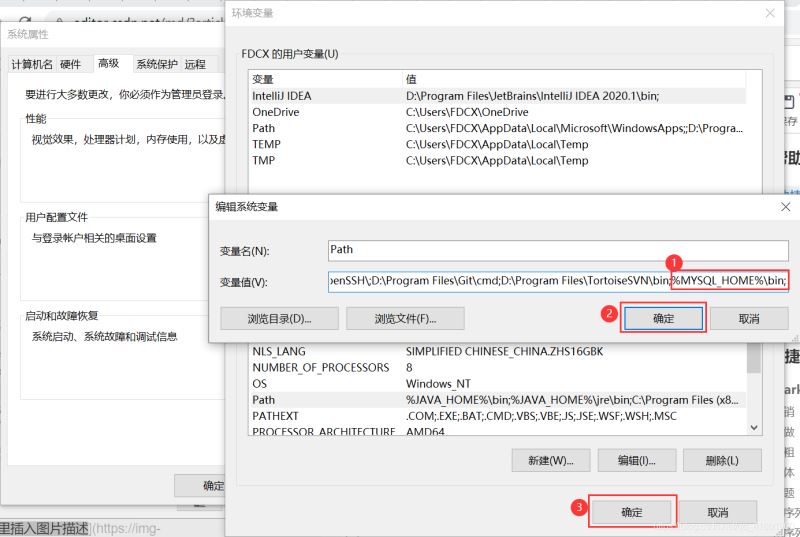
打開cmd輸入 mysql –u root –p
輸入root的密碼,奇怪的是之前在安裝時設置的密碼似乎失效了,猜測是因為之前在window services里面的登錄設置
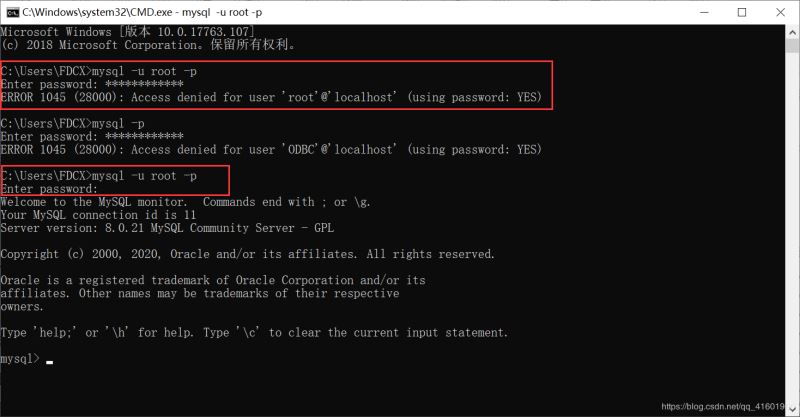
感謝各位的閱讀!看完上述內容,你們對MySQL中Installer 8.0.21的安裝方法大概了解了嗎?希望文章內容對大家有所幫助。如果想了解更多相關文章內容,歡迎關注億速云行業資訊頻道。
免責聲明:本站發布的內容(圖片、視頻和文字)以原創、轉載和分享為主,文章觀點不代表本網站立場,如果涉及侵權請聯系站長郵箱:is@yisu.com進行舉報,并提供相關證據,一經查實,將立刻刪除涉嫌侵權內容。